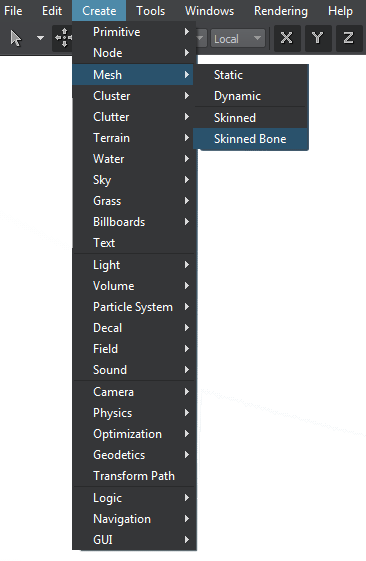Bone Transform(骨骼转换)
bone transform(骨骼转换)是一种包含特定骨骼蒙皮动画转换的对象。产生WorldTransformBone后代的节点会根据这些转换进行移动。
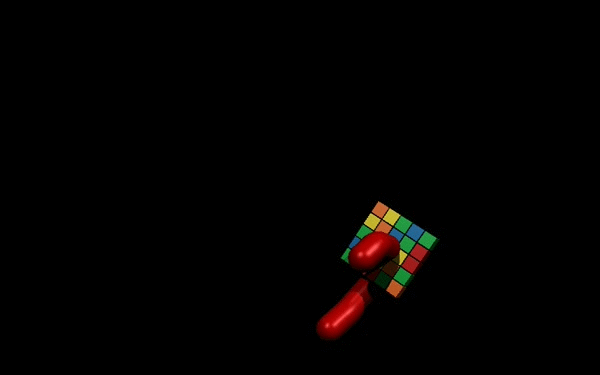
图片中的ObjectMeshSkinned 包含6种骨骼。 使用一组彩色盒子的WorldTransformBone被分配在第三种骨骼上。
可参看#
- 通过UnigineScript对骨骼转换进行编辑的 WorldTransformBone类
- SDK browser中的Samples / UnigineScript / World Management / bone_00 例子
将骨骼转化添加到骨骼蒙皮动画中#
要通过UnigineEditor将转换路径添加到场景中,需按照下列步骤进行操作:
参数#
WorldTransformPath具有下列参数:
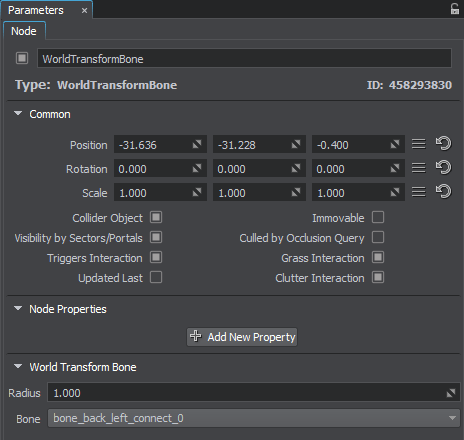
| Radius | 设置WorldTransformBone应用的半径(仅当在视见平截头体外时可用)。如果根据骨骼动画进行转换的子对象在视见平截头体外但仍在半径范围内时,转换顺序的回放不会停止。 |
|---|---|
| Bone | 指定骨骼转换,此转换将会运用到对象上。 |
最新更新:
2019-08-16
Help improve this article
Was this article helpful?
(or select a word/phrase and press Ctrl+Enter)